- Anda mungkin telah memperhatikan bahwa aplikasi Office sudah diinstal sebelumnya dengan Windows 10 di PC Anda.
- Anda mungkin juga mencoba untuk menghapusnya tetapi terus muncul kembali. Jadi kami menunjukkan Anda mencopot pemasangannya untuk selamanya.
- Namun, jika Anda ingin tahu lebih banyak tentang Office suite, lihat artikel di. kami Pusat Microsoft Office.
- Tutorial serupa lainnya seperti ini dapat ditemukan di Panduan Penghapusan di situs web.

Perangkat lunak ini akan menjaga driver Anda tetap aktif dan berjalan, sehingga menjaga Anda tetap aman dari kesalahan umum komputer dan kegagalan perangkat keras. Periksa semua driver Anda sekarang dalam 3 langkah mudah:
- Unduh DriverFix (file unduhan terverifikasi).
- Klik Mulai Pindai untuk menemukan semua driver yang bermasalah.
- Klik Perbarui Driver untuk mendapatkan versi baru dan menghindari kegagalan fungsi sistem.
- DriverFix telah diunduh oleh 0 pembaca bulan ini.
Sejumlah besar pengguna Windows 10 melaporkan bahwa mereka melihat aplikasi Office di sistem mereka tepat setelah instalasi OS baru, meskipun mereka tidak memintanya.
Aplikasi Office menawarkan wawasan yang baik tentang status Anda saat ini dengan mempertimbangkan aplikasi Office, termasuk OneDrive. Tentu saja, itu sudah diinstal sebelumnya dan kami dapat dengan aman mengatakan bahwa ini adalah bagian penting dari pemasaran pro-Office Microsoft.
Namun, tentu saja, pengguna harus dapat menghapus instalannya jika mereka menganggapnya berlebihan atau tidak perlu. Jadi kami akan menunjukkan kepada Anda cara berhasil menangani aplikasi Office.
Bagaimana cara menghapus instalan aplikasi Office dari Windows 10?
- Gunakan alat uninstall khusus
- Gunakan metode uninstall klasik
- Copot Instalasi Kantor Saya dengan Power Shell
1. Gunakan alat uninstall khusus
Perhatikan bahwa beberapa pengguna menyatakan bahwa, bahkan setelah mereka berhasil menghapus instalan aplikasi Office, aplikasi itu terus muncul kembali. Jadi untuk memastikan bahwa semua file yang terkait dengan aplikasi dihapus, kami sarankan untuk menggunakan aplikasi khusus pencopot pemasangan seperti Penghapus Instalasi Revo.
Alat ini sangat efisien dalam menghapus sisa file, folder, dan/atau entri Registry dari program yang tidak diinginkan. Selain mencopot pemasangan program, Revo juga memindai trans apa pun dari masing-masing aplikasi yang tersisa di sistem.
Selain itu, dengan Revo versi gratis, Anda juga dapat uninstall aplikasi Windows atau ekstensi browser.
Jika Anda memiliki masalah serius dengan program tertentu, Anda dapat menggunakan Revo versi berbayar dan menggunakan opsi Uninstall Paksa atau Quick/Multiple Uninstall.
Setelah berurusan dengan program yang tidak diinginkan, Anda selalu dapat menggunakan alat pembersih yang disertakan dalam Revo Uninstaller, untuk menyingkirkan elemen sampah dan menghapus file riwayat yang tidak digunakan.

Penghapus Instalasi Revo
Copot pemasangan perangkat lunak apa pun sepenuhnya dan pastikan tidak ada jejak yang tertinggal dengan Revo Uninstaller.
Kunjungi situs web
2. Gunakan metode uninstall klasik
- Buka Mulailah.
- Mencari Kantor dalam Program daftar.
- Klik kanan pada Kantor dan klik Copot pemasangan.
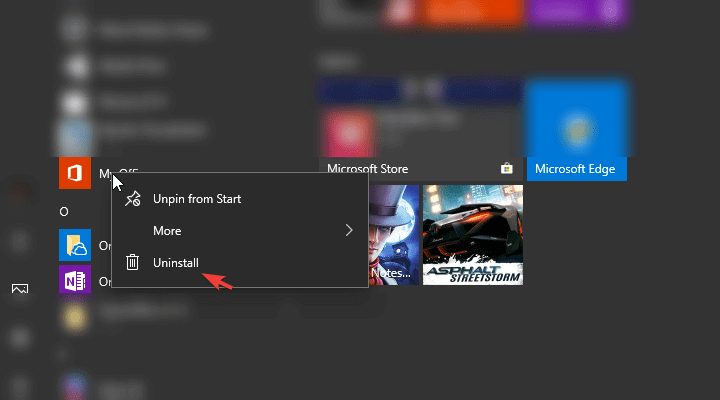
- Atau, Anda dapat membuka Pengaturan > Aplikasi > Aplikasi dan fitur. Mencari Kantor, perluas dan klik Copot pemasangan.
Ini adalah cara klasik dan termudah untuk menghapus program apa pun, asalkan Anda tidak menemukan kesalahan apa pun.
3. Hapus instalan Office dengan PowerShell
- Klik kanan pada Start dan buka PowerShell (Admin).
- Di baris perintah, salin-tempel perintah berikut dan tekan Enter.
Dapatkan-AppxPackage *officehub* | Hapus-AppxPackage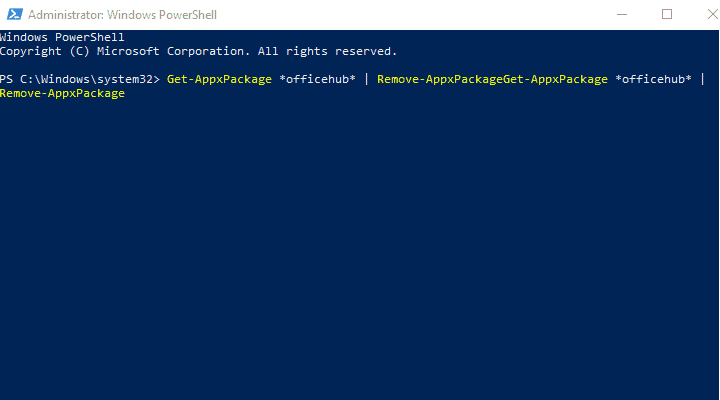
- Setelah selesai, restart PC Anda dan cari perubahannya.
Ingin menghapus aplikasi bawaan dari WIM-File? Inilah cara melakukannya dengan Powershell
Ini harus melakukannya. Ada cara lain untuk menghapus semua bloatware dari mesin Windows 10 Anda, dan kami menjelaskannya di artikel ini. Pastikan untuk melihatnya.
Juga, kami menyambut umpan balik Anda di bagian komentar di bawah. Kami berharap untuk mendengar dari Anda.


